
Меню загрузки на ноутбуке Lenovo – это раздел в BIOS, который позволяет установить приоритет загрузки компьютера с определенных дисков. С его помощью можно установить, где устройство должно загружаться первым – USB, CD/DVD, один из дисков и т.д. Этот параметр часто используется при переустановке операционной системы, поиске ошибок и в других случаях. Ниже мы подробно рассмотрим, как открыть меню загрузки на ноутбуке Lenovo и что нужно сделать, чтобы закрыть его. Назначение этой опции описано отдельно.
Как зайти в бут меню
Чтобы использовать функции такого раздела BIOS, необходимо понять, как вызвать меню загрузки на ноутбуке Lenovo. Для этого можно воспользоваться одним из следующих способов, которые отличаются принципом вызова нужной функции.
Во время загрузки
Один из методов ввода такой же, как и в стандартном BIOS. Чтобы запустить меню загрузки на ноутбуке Lenovo, выполните следующие действия:
- Запустите перезагрузку любым способом: через Пуск, комбинацией клавиш Ctrl+F4, сочетанием клавиш Ctrl+Alt+Del. Убедитесь, что клавиатура разблокирована.
- При запуске нажмите F12. В некоторых случаях для вызова меню загрузки на ноутбуке Lenovo может потребоваться нажать F2 или Alt+F2.
Нажатие этих клавиш позволяет перейти в специальный раздел BIOS под названием Quick Boot. Здесь вы можете установить приоритет и задать правильный порядок загрузки для удобной работы.
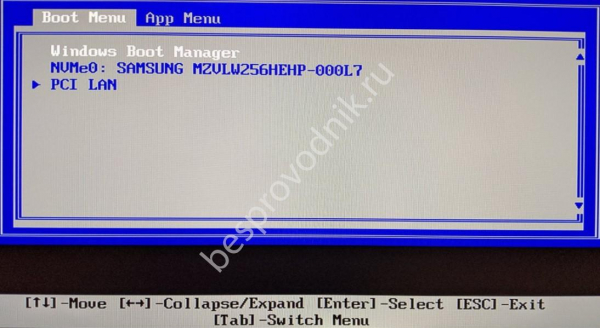
Через настройки
Если вышеописанный вариант по каким-то причинам не подходит, вы можете открыть меню загрузки на ноутбуке Lenovo с помощью встроенных функций Windows. Чтобы использовать этот метод, сделайте следующее:
- Включите устройство и дайте ему нормально загрузить операционную систему.
- Перейдите в “Пуск”, а затем в “Панель управления”.
- Нажмите на “Оборудование и звук” и перейдите к разделу “Питание”.
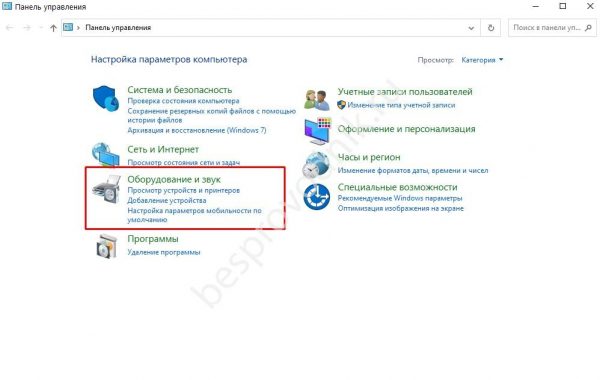
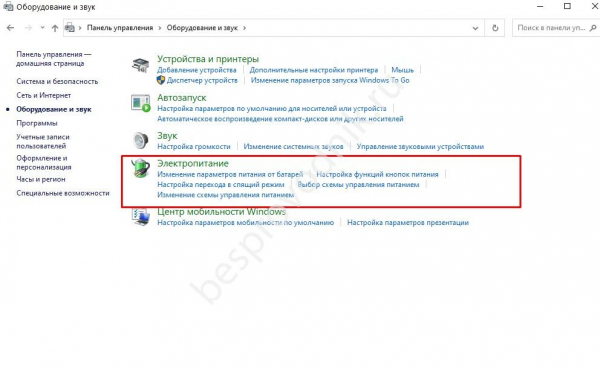
- Перейдите в категорию “Работа с кнопкой питания” слева.
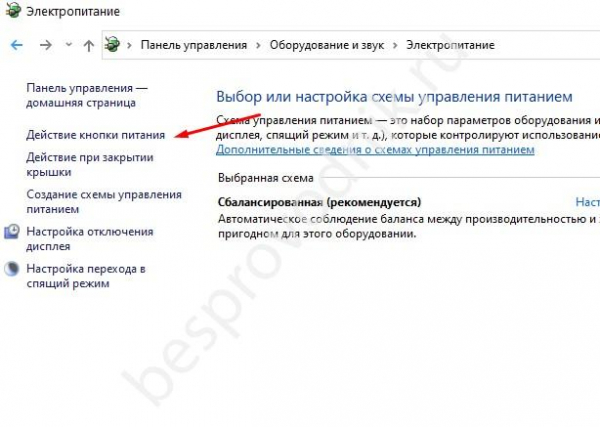
- Уберите галочку с поля “Включить быстрый запуск…”. Если внесение изменений невозможно и элемент не выделен, нажмите на “Изменить параметры, которые сейчас недоступны”, а затем сделайте еще одну попытку.
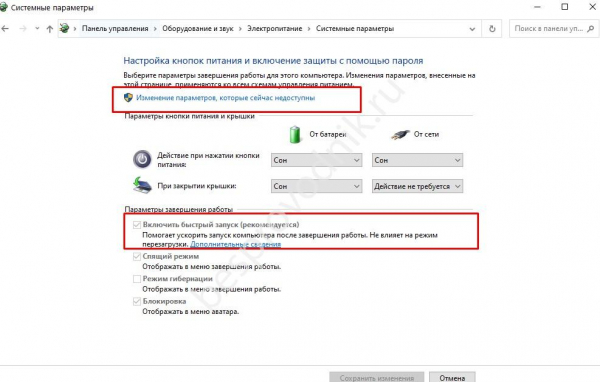
- После внесения изменений сохраните их.
- Попробуйте снова войти в меню “Пуск” на ноутбуке Lenovo, как описано выше.
На этом же этапе можно задать другие параметры – установить работу при нажатии кнопки питания или при нажатии кнопки сна.
С применением специальной кнопки Novo
Другой способ включить меню “Пуск” на ноутбуке Lenovo – воспользоваться специальной кнопкой, которая находится рядом с кнопкой питания. У него изогнутая стрелка, а само устройство имеет небольшие размеры. Чтобы использовать его, выполните следующие действия:
- Нажмите кнопку Novo рядом с питанием
- Выберите меню “Пуск” из предложенного набора опций.
- Подтвердите действие и дождитесь входа в систему.
Это один из самых простых способов активировать меню “Пуск”.

Как выйти
После входа в систему и внесения изменений в соответствующий раздел, возникает следующий вопрос – что делать на ноутбуке Lenovo с загрузочным меню после редактирования, как его удалить. В самом окне указано, что для решения этой задачи необходимо нажать ESC-Exit. Однако есть ситуации, в которых эта комбинация не работает. В этом случае попробуйте следующие варианты того, как выйти из меню “Пуск” на ноутбуке Lenovo:
- Попробуйте нажать Ctrl+Alt+Del.
- Восстановление настроек BIOS по умолчанию. Чтобы сделать это в самой BIOS, перейдите в меню Exit и выберите Load Setup Defaults. Затем подтвердите команду, нажав на кнопку Да. Имейте в виду, что после редактирования все пользовательские настройки будут удалены, а BIOS ноутбука Lenovo вернется в исходное состояние.
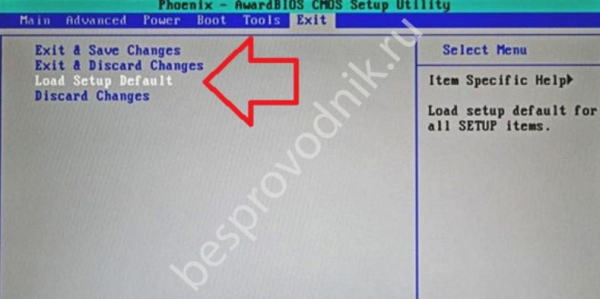
- Попробуйте изменить порядок загрузки в багажнике.
- Выполните принудительное выключение, например, удерживая нажатой кнопку питания или вынув батарею из розетки.
Последний вариант не рекомендуется из-за риска повреждения системы. Поэтому начинайте проверку со стандартных комбинаций или используйте опцию изменения порядка загрузки. Если вы не можете понять, как выйти из меню загрузки ноутбука Lenovo, воспользуйтесь сбросом или принудительным выключением, а затем измените.
Что такое и зачем нужно
Прежде чем запускать меню “Пуск” на ноутбуке Lenovo, необходимо понять его назначение. Вход в этот раздел, например, при перезагрузке операционной системы, является обязательным. Здесь устанавливаются приоритеты загрузки.
Проще говоря, меню загрузки – это один из разделов BIOS, позволяющий задать путь, с которого должна загружаться операционная система при первом запуске. Он выглядит как небольшое окно, в котором можно выбрать USB-накопитель в качестве основного устройства, CD/DVD или жесткий диск. Преимущество в том, что в этом случае не нужно заходить в BIOS. Поэтому если вы удалили жесткий диск, просто выберите другой источник.
Еще одной особенностью системы меню является то, что изменения, внесенные в нее, не влияют на остальные настройки BIOS. Например, если вы установите в меню загрузки загрузку с USB-накопителя, при следующей загрузке будут использоваться настройки по умолчанию, например, загрузка с жесткого диска. Это очень удобно и избавляет от необходимости постоянно менять настройки.
Оказывается, меню загрузки на ноутбуке Lenovo или других устройствах можно использовать для быстрого выбора приоритета загрузки без необходимости вносить изменения в основной BIOS. Если вы не можете войти в него стандартным способом, вы всегда можете зайти в BIOS и выбрать приоритет загрузки через одноименное меню Boot.
Зная, для чего нужно загрузочное меню на ноутбуке Lenovo, как его вызвать и что сделать, чтобы его закрыть, вы сможете воспользоваться его возможностями и выполнить необходимые настройки. Расскажите нам в комментариях, были ли у вас какие-либо проблемы при выполнении этого действия и какие еще способы вы знаете, чтобы вызвать меню “Пуск” на ноутбуке Lenovo.



